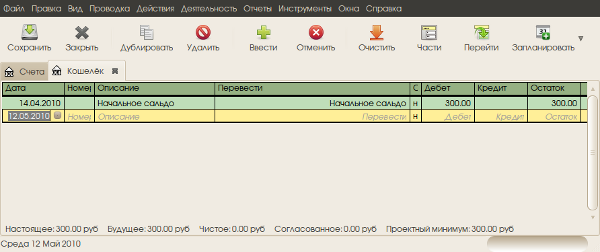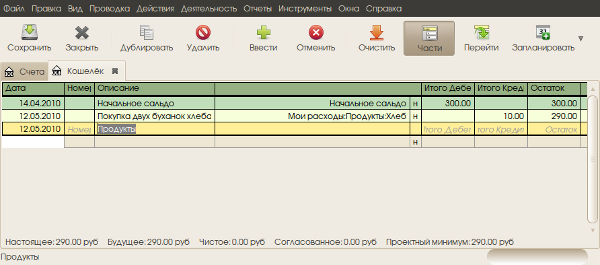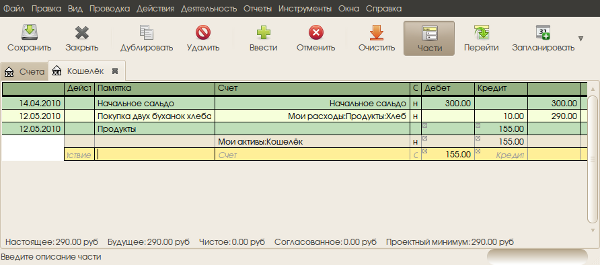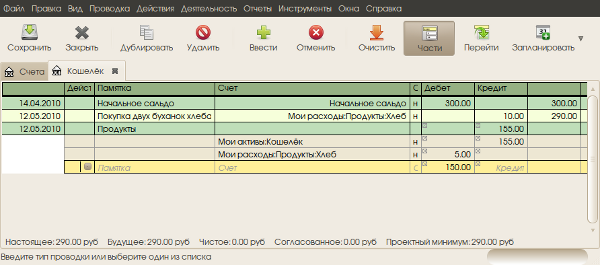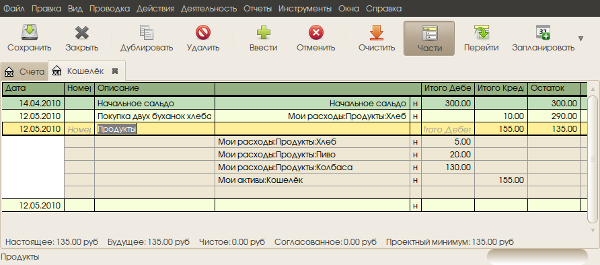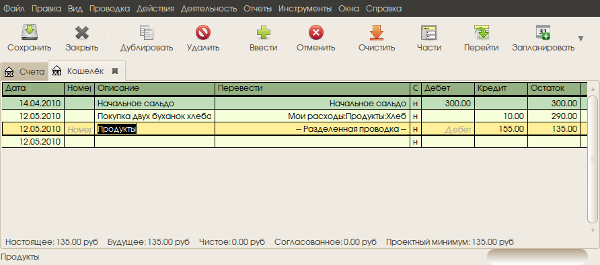В предыдущей статье мы с вами разбирались с созданием счетов. Как мы уже выяснили, счета являются средством «хранения» ваших средств. Однако, средства, лежащие мёртвым грузом где-то — это история не из реальной жизни. Средства всегда откуда-то и куда-то перемещаются, отражая вашу финансовую активность: зарплаты, покупки, налоги, займы и тому подобное. Для организации «движения» средств в системах бухгалтерского учёта существует отдельное понятие — проводки. В англоязычной локализации GnuCash проводки называются transactions, и мне это слово почему-то нравится больше, но не будем отступать от русскоязычного оригинала, чтобы не запутывать читателя.
Что такое проводкаСтрого говоря, проводка в бухгалтерских системах с двойной записью — это обмен значениями между как минимум двумя счетами. Таким образом выходит, что проводка всегда состоит не менее чем из двух частей, частей «откуда» и «куда». Счёт «откуда» передаёт значение счёту «куда». Например, вы получили зарплату. В этом случае вы создаёте проводку, в которой будут участвовать два счёта: счёт типа «Приход» и счёт типа «Активы». Журнал счётаКаждый счёт в GnuCash имеет свой так называемый журнал. Именно в нём ведутся записи о проводках, в которых участвует счёт. Как элемент пользовательского интерфейса журнал счёта позволяет вам вводить, редактировать и удалять проводки, связанные с этим счётом. Попасть в журнал счёта можно путём двойного клика по счёту на странице счетов. Простые проводкиИтак, давай уже наконец попробуем создать проводку. Запустите GnuCash и откройте базу данных, созданную нами в предыдущих статьях. В появившейся странице счетов найдите счёт «Кошелёк» и при помощи двойного клика откройте его. Увидеть вы должны примерно следующую картину:
Как видно, счёт уже участвует в одной проводке с названием «начальное сальдо». Эта проводка была автоматически создана GnuCash в тот момент, когда мы создавали счёт в предыдущей статье. Пока что не обращайте на него внимание и сосредоточтесь на создании вашей первой проводки в GnuCash. Пусть это будет покупка хлеба в магазине. Можно также заметить, что GnuCash автоматически создаёт «пустое место» для новой проводки, заполняя лишь поле «Дата». Вообще в программе довольно развитая система автодополнений и я уверен, что вы оцените её в будущем. Итак, дата у нас уже заполнена. Конечно же, никто не мешает вам изменить значение этого поля, если вы вводите проводку другой датой. Поле «Номер» может использоваться вами в случаях, когда создаваемая вами проводка как-то связана, например, с банковским документом, чеком или ещё чем-то подобным. Короче говоря, пока что его можно игнорировать. В поле «Описание» введите осмысленное для вас описание операции, например «Покупка двух буханок хлеба». Далее, в колонке «Перевести» при помощи выпадающего списка выберите счёт, который будет участвовать в проводке. Естественно, в нашей проводке это будет счёт «Мои расходы:Продукты:Хлеб». На загадочную колонку с заголовком «С» пока что не обращайте внимания, она нам не нужна. Теперь нам нужно ввести сумму проводки. Здесь всё достаточно просто: если сумма поступает на счёт — её вписывают в колонку «Дебет», если же сумма списывается со счёта — она должна быть помещена в колонку «Кредит». После того, как вы заполните и проверите необходимые поля, нажимайте кнопку «Ввести» на панели инструментов. Если всё правильно и GnuCash никаких ошибок не обнаружит, то вы должны увидеть следующее:
Поздравляю, вы только что создали свою первую проводку в GnuCash! Обратите внимание, что остаток счёта уменьшился на сумму, которую мы только что списали. Разделённые проводкиДовольно часто в проводке может участвовать более двух счетов. Например, когда вы оплачиваете какой-то счёт в банке, то с вас почти всегда возьмут комиссионный сбор «За расчётно-кассовое обслуживание». То есть ваш платёж будет состоять уже из двух частей: сумма, которая будет перечислена получателю и сумма, которую платите банку за его услуги. В принципе, в такой ситуации вы всегда имеете возможность записать общую сумму, но редко когда бывает удобным в конечном итоге, когда вы будете «подбивать» итоги вашей финансовой активности. Вдруг окажется, что вы кому-то перечислили на 10 рублей больше, чем должны были... А ведь эти десять рублей вы и не перечисляли. Вы их отдали банку. Существует ещё один способ учёта подобных операций — это вводить двумя проводками отдельно платёж, а отдельно комиссию. Но если у вас таких платежей много, то вы с ума сходить будете через некоторое время, глядя на раздувшиеся от таких «побочных» проводок журналы счетов. GnuCash предлагает механизм для учёта подобных операций — это так называемые «разделённые проводки». Смысл в том, что в проводке участвует не два, а более счетов. Таким образом вы имеете возможность в одну проводку «затолкать» сколько угодно операций. Сразу скажу, что в плане интерфейса пользователя эта возможность выглядит слегка чудаковатой, что не отрицают и сами разработчики. В будущих релизах, надеюсь, это будет исправлено. А пока что, как говорят на Украине, «Маємо те, що маємо». Итак, представим себе что вы пошли в магазин и купили там булку хлеба, бутылку пива и палку колбасы. Определимся с ценами: хлеб стоит 5 рублей, пиво стоит 20 рублей, а колбаса пусть будет 130 рублей (народ из России не пугайтесь, если я чего-то путаю, я сейчас живу не в России и цены беру «с потолка»). Значит, итого мы потратили в магазине 155 рублей. Откройте журнал счёта «Мои активы:Кошелёк». Исправьте дату, если нужно. Перейдите В поле «Описание» новой проводки и введите там что-то вроде «Проудкты». После этого нажмите на панели инструментов кнопку «Части», что изменит вид интерфейса ввода проводки на такой:
Обратите внимание на добавившуюся подстроку ниже. Вот там мы и будем вводить части нашей проводки. Переставьте курсор в поле «Описание» появившейся подстроки и вы увидите, как программа автоматически в поле «Счёт» подставит счёт «Мои активы:Кошелёк», то есть тот счёт, с журналом которого мы сейчас работаем. На первый взгляд это может показаться странным и я попробую сейчас объяснить такое поведение GnuCash. Как мы уже знаем, в любой проводке участвуют не менее двух счетов — это основное правило бухгалтерских систем двойной записи. В случае с двумя счетами всё просто: с одного счёта сумма списывается (счёт кредитуется), а на другой счёт такая же сумма зачисляется (счёт дебетуется). То есть, другими словами, всегда должно выполняться условие баланса: если где-то «убыло», то где-то обязательно «прибыло», причём на такую же сумму. Деньги не берутся из ниоткуда и в никуда не уходят. В нашем случае мы хотим отдельно отметить суммы, которые мы потратили на хлеб, на пиво и на колбасу. То есть у нас будет три раза «убыло» из кошелька и три раза «прибыло» в магазин, где мы это всё приобретали. И если тратили деньги мы из одного места — «Кошелёк», то «ушли» деньги в три разные места: «Хлеб», «Колбаса» и «Пиво». Совершенно логично,что просуммировав «Хлеб», «Колбасу» и «Пиво» мы должны получить значение равное количеству потраченных средств со счёта «Кошелёк». Так вот, собственно, выполняя автоподстановку счёта «Мои активы:Кошелёк», GnuCash ожидает от нас ввода сперва общей потраченной суммы, которую, как вы понимаете, нужно записать в колонке «Кредит», ибо деньги списываются со счёта. Итак, в магазине в сумме мы потратили 155 рублей. Отметим это и переместим курсор в следующую строку:
Обратите внимание, как GnuCash заботливо автоподставляет сумму дебета! Без баланса в бухгалтерии никуда! Сумма дебета подставлена, но счёт не выбран. Что ж, исправим это, не забывая о сумме, конечно (хлеб ведь у нас не 155 рублей стоит) и перейдём к следующему пункту наших покупок:
И снова программа заботливо пересчитала оставшийся неучтённый пока что дебет. Теперь уже самостоятельно введите оставшиеся операции, нажмите кнопку «Ввести» после этого и вы увидите следующее:
Неплохо, неправда ли? В одну проводку мы уместили все подробности похода в магазин. Если «отжать» кнопку «Части», то все эти подробности скроются, оставив лишь самое главное — сумму, которую мы оставили в магазине:
Всё, ушёл пить кофе! Автор: Александр Шепетко Оригинал этого документа находится по адресу: http://www.ashep.org/2010/gnucash-provodki/.
|
|||||||||||||||||||||
 |
LinuxShareКто владеет информацией - владеет всем! Документация по Linux! |
|
|
|
|